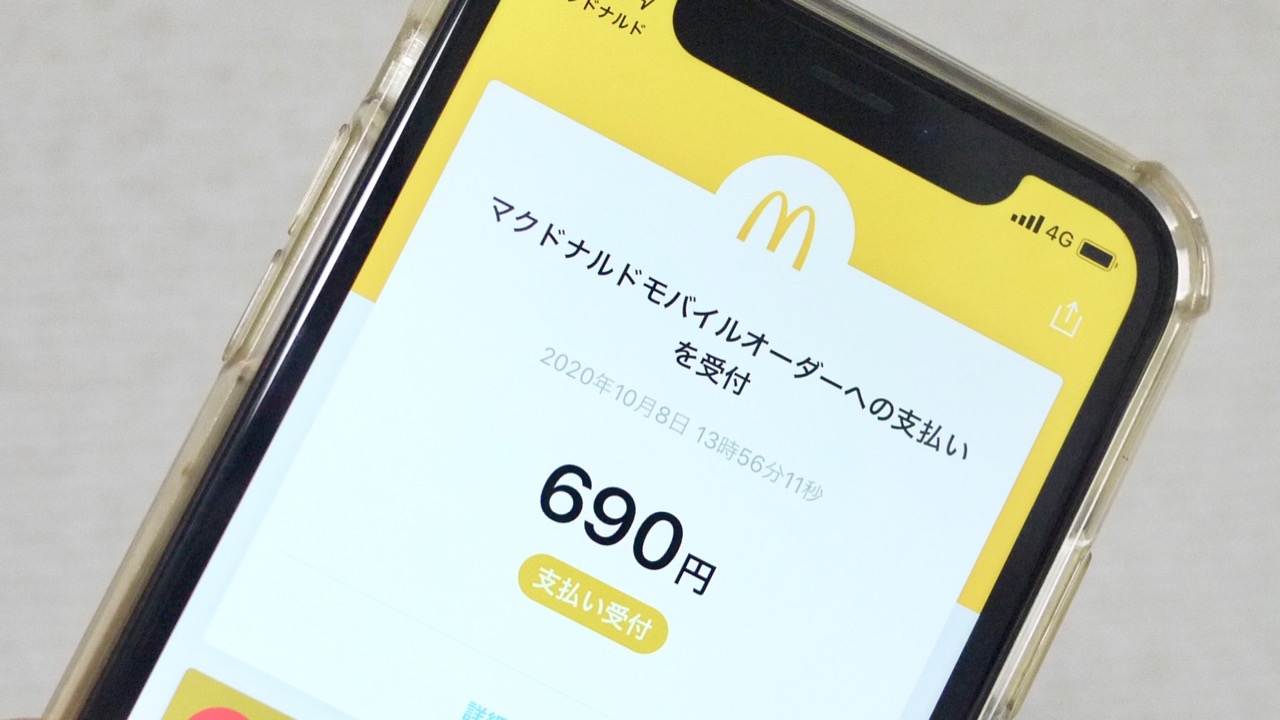2020年10月よりマクドナルドの「モバイルオーダー」からPayPayでの支払いが選択できるようになりました。2020年10月現在PayPayが使えるのは「モバイルオーダー」のみ、店頭での支払いには対応していません。
この記事ではマクドナルド公式アプリにある「モバイルオーダー」を使いPayPayで支払いを行う方法を紹介します。
マクドナルドの商品をPayPayで買えるように!
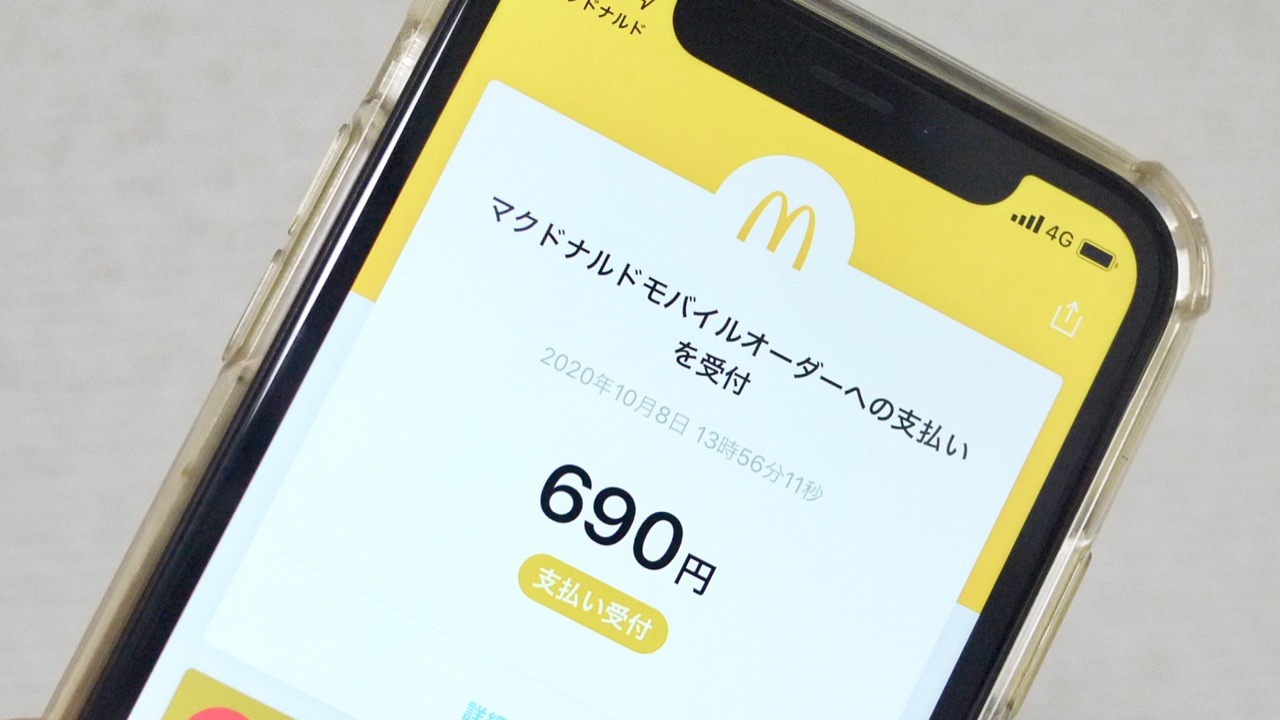
2020年10月よりマクドナルドの「モバイルオーダー」でPayPay支払いが選択できるようになりました。
注意したいのは、PayPayが使用できるのは「モバイルオーダー」のみという点です。「モバイルオーダー」はマクドナルド公式アプリまたはマクドナルド公式ウェブサイトから注文・支払いができるサービスで、その中でPayPay支払いが選択できるようになりました。なので、引き続きマクドナルドの店頭でPayPay支払いはできません。
これまでマクドナルドの商品をPayPayを使って支払うにはUber Eats経由などの選択肢はありましたが、Uber Eatsはデリバリーアプリであるため配達料や手数料が上乗せされるほか、商品価格そのものも高めの設定になっており、PayPayを使いたいという理由で選択するには少々ハードルが高かったのが事実。
今回、マクドナルドのモバイルオーダーでPayPay支払いが選択できるようになったことで、ようやく手数料などなしにマクドナルドの商品をPayPayで購入できるようになりました。
PayPay支払いに対応しているのはマクドナルド公式アプリまたはマクドナルド公式ウェブサイトの「モバイルオーダー」です。この記事ではマクドナルド公式アプリにある「モバイルオーダー」を使いPayPayで支払いを行う方法を紹介します。
また2020年10月17日から「モバイルオーダー」での注文をPayPay残高で支払うと10%ポイント還元されるキャンペーンも予定されているので、今のうちに使用方法をチェックしておきましょう!
キャンペーン詳細:マクドナルドのモバイルオーダーでPayPayデビューキャンペーン – PayPay
マクドナルドでPayPayを使う方法
実際にマクドナルドの「モバイルオーダー」でPayPay支払いを行ったときのスクリーンショットとともに、利用方法を紹介します。
まずは「マクドナルド公式アプリ」を開きます。トップページにあるモバイルオーダーをタップしましょう。
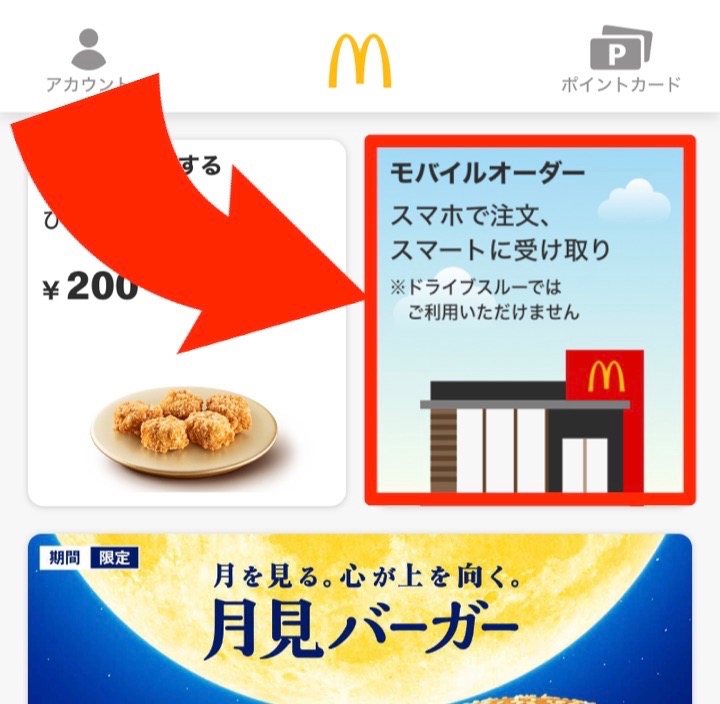
店舗を選び、メニューを決める
周辺のマクドナルド一覧が表示されるので注文したいお店を選択しましょう。
次にメニューを選びます。注文したいものを選んでカートに入れていけばOKです。
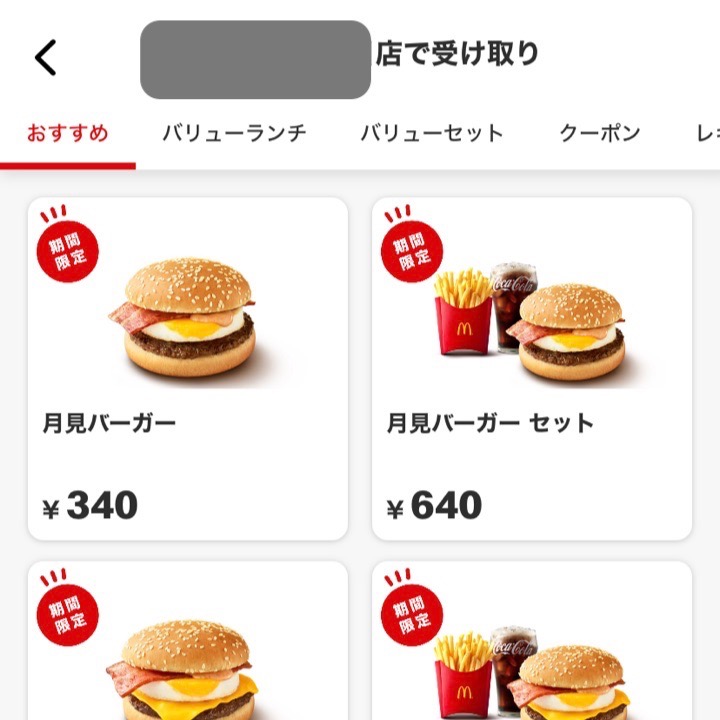
ちなみに、公式アプリにあるクーポンも使用可能。お得な価格のまま注文できますよ。
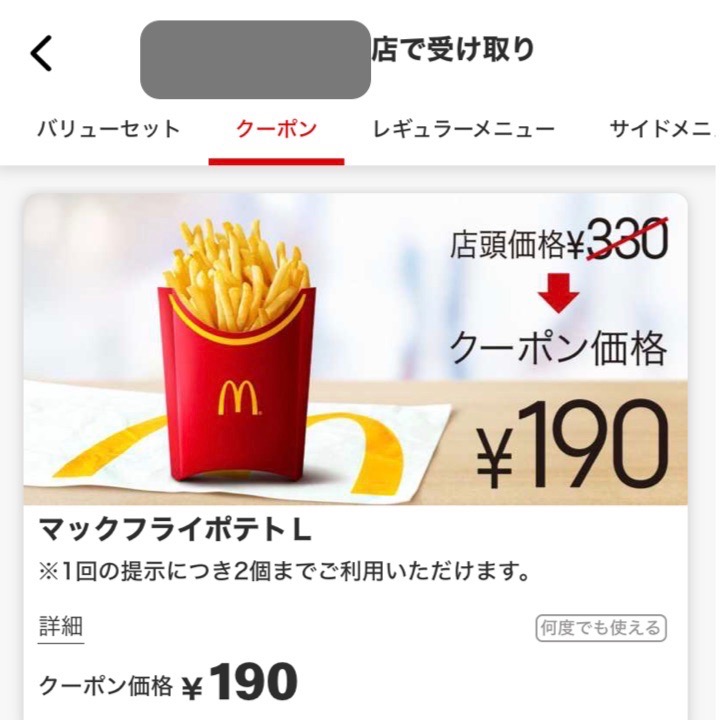
すべてカートに入れ終えたら【レジに進む】をタップしましょう。
利用方法の選択
「注文内容の確定」という画面になり、利用方法が選択できます。
選択できる利用方法は以下の4つ。
- テイクアウト
- 駐車場で受け取る(パーク&ゴー)
- テーブルにスタッフがお届け
- 店内でお食事(カウンター受け取り)
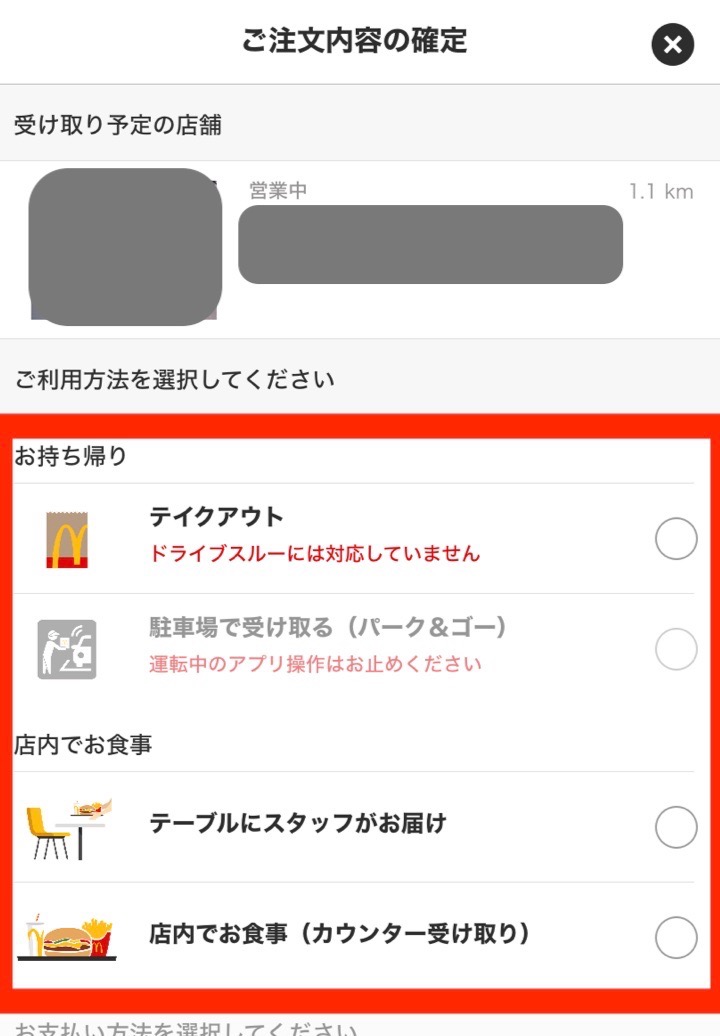
支払い方法の選択
利用方法を選んだら下にスクロールすると支払い方法の選択ができます。
ここでPayPay(残高払い)を選択すればPayPayで支払いができますよ。
注文内容を確認したら、次へ進みましょう。
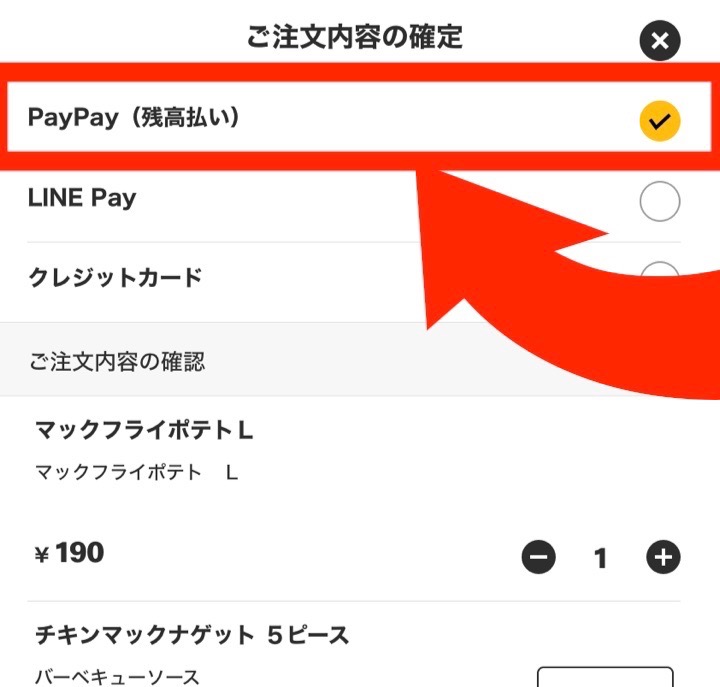
「できたての商品を受け取る」という画面になるので、このままお店まで行きましょう。
店舗で受け取る
お店に到着したら【受け取りに進む】をタップし、支払いに進みます。
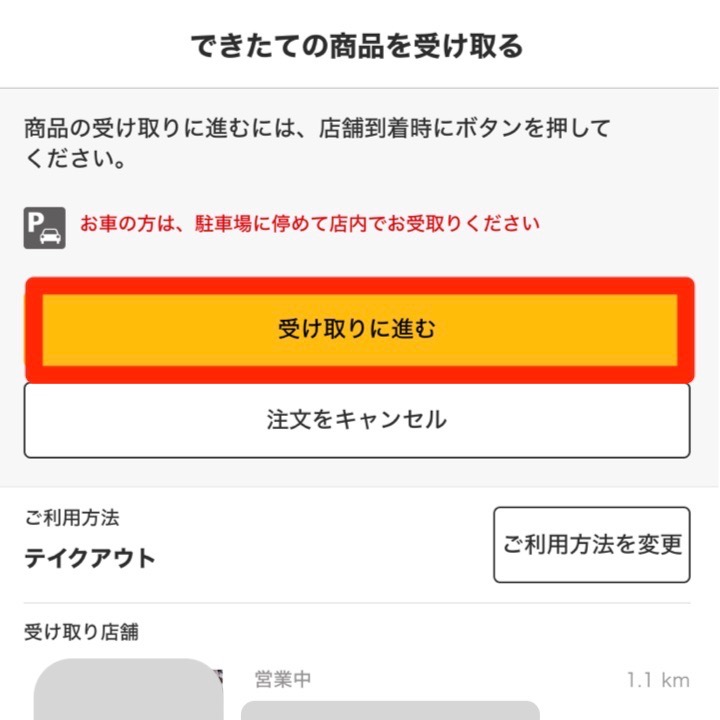
支払い内容を確認し、【支払う】をタップするとPayPayのアプリが開きます。
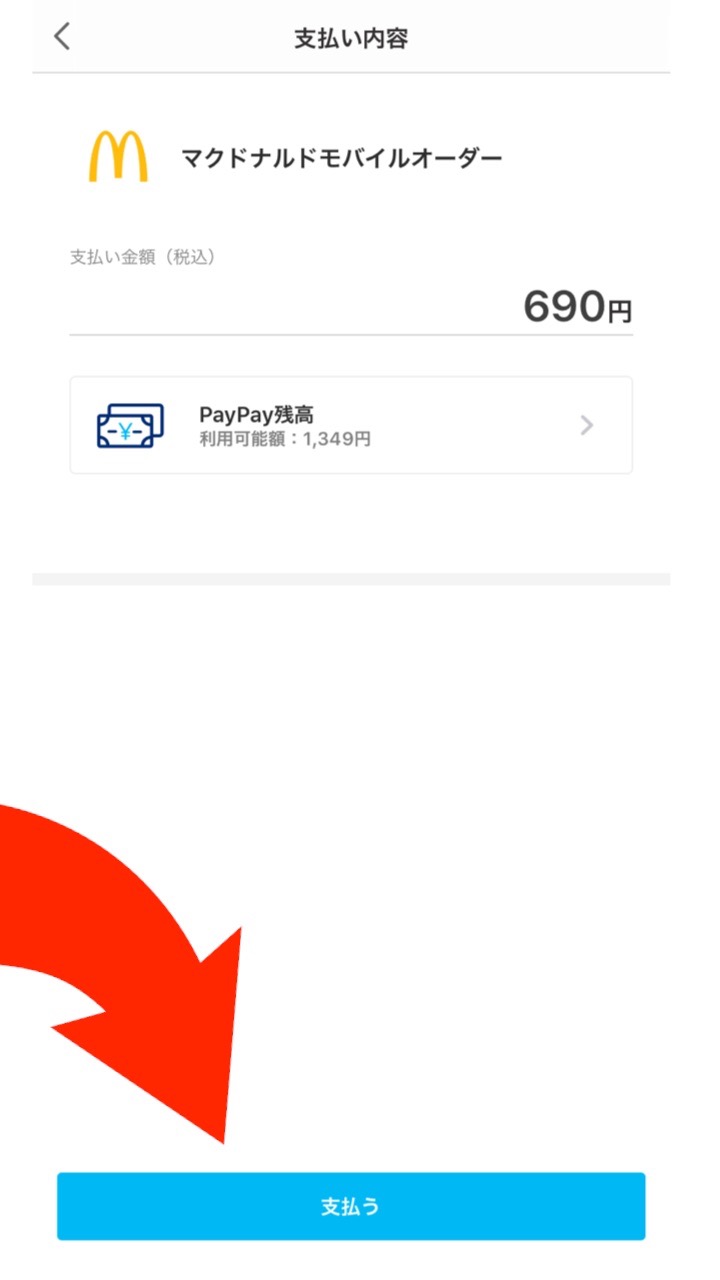
これで、マクドナルドでの注文をPayPayで支払うことができました。
この画面のあとマクドナルド公式アプリに戻るポップアップが出るので、指示に従いましょう。
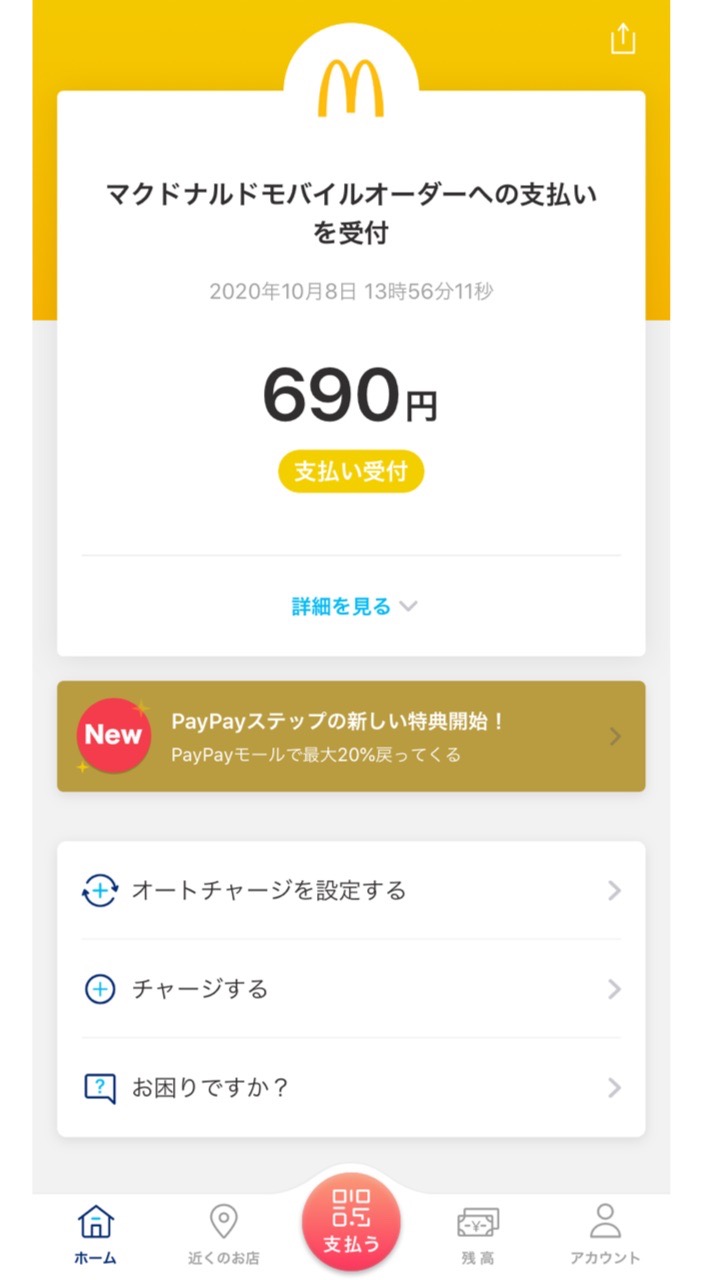
あとは公式アプリに表示されている番号の商品を受け取ればOKです。
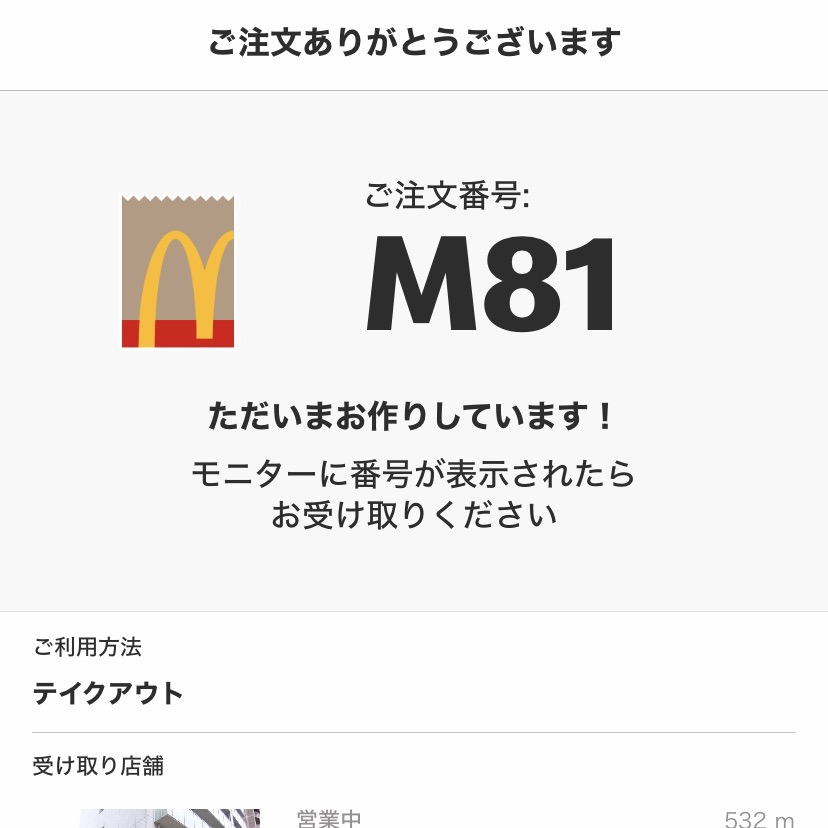
モバイルオーダーを使えばレジに並ぶ必要がなく、現金のやり取りもないのでとってもスムーズ。店内滞在時間を大幅に減らすことができます。
また、2020年10月17日からは「モバイルオーダー」での注文をPayPay残高で支払うと10%ポイント還元されるキャンペーンも予定されています。
キャンペーン詳細:マクドナルドのモバイルオーダーでPayPayデビューキャンペーン – PayPay
「モバイルオーダー」を使って便利でお得にマクドナルドを楽しみましょう!